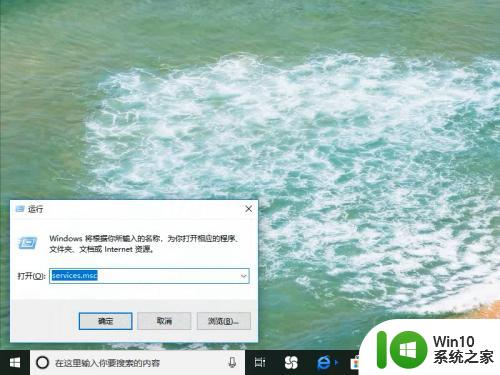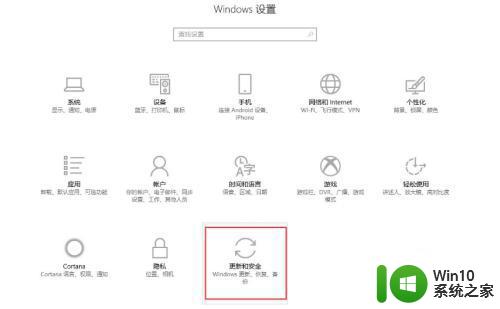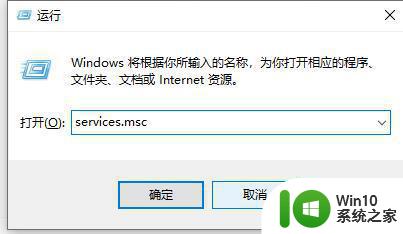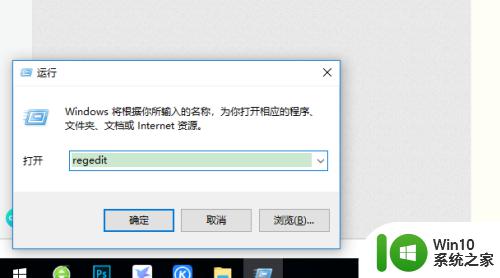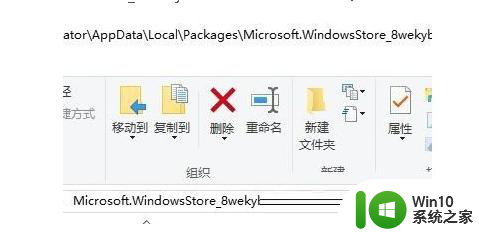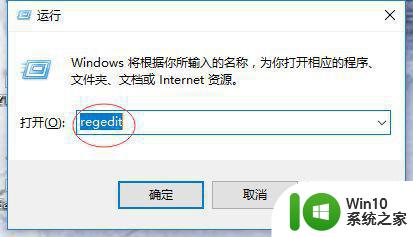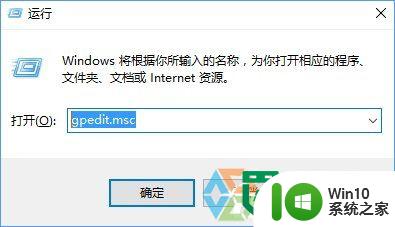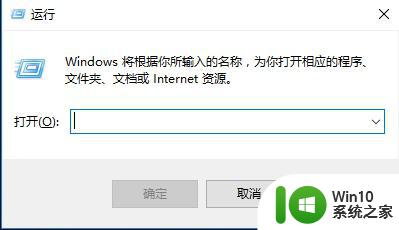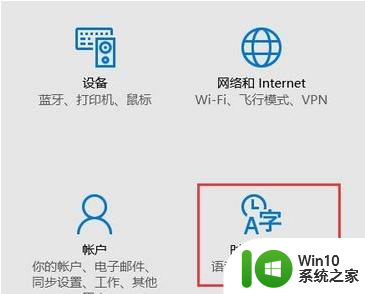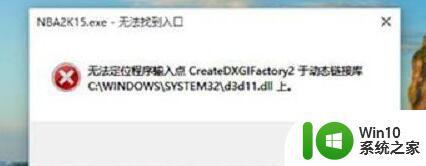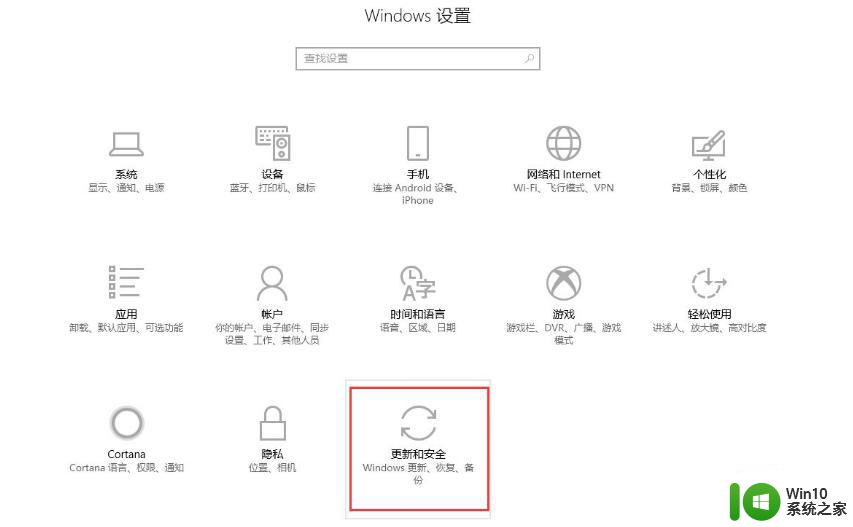win10打开outlook闪退的解决方法 win10打开outlook闪退怎么办
很多Win10用户在打开Outlook时遇到了闪退的问题,这无疑给他们的工作和生活带来了很大困扰,幸运的是我们可以采取一些解决方法来解决这个问题。本文将针对Win10打开Outlook闪退的问题进行探讨,并提供一些简单实用的解决方法,帮助用户顺利解决这一困扰。无论是对于工作中的邮件沟通,还是个人生活中的邮件管理,Outlook都扮演着重要的角色,解决这一问题对于用户来说无疑是非常重要的。接下来我们将一起来了解具体的解决方法。
1.更新outlook如果有新版本的话就更新。
2.安全模式启动软件。
3.优化系统启动环境。
具体步骤:
1、使用快捷键 WIN+R 调出运行程序。
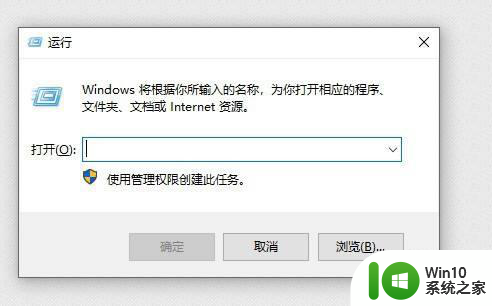
2、然后我们运行程序中输入outlook /safe(安全模式启动程序)。
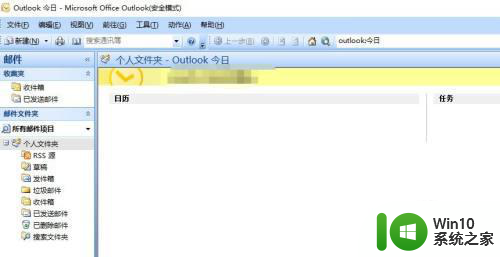
3、然后我们的操作路径是
文件-选项-加载项-COM 加载项-加载项上的勾全部取消选中
然后重启应用。

二、系统运行环境优化
1、我们使用快捷键 WIN + R 调出运行程序,输入指令msconfig 按下回车键。
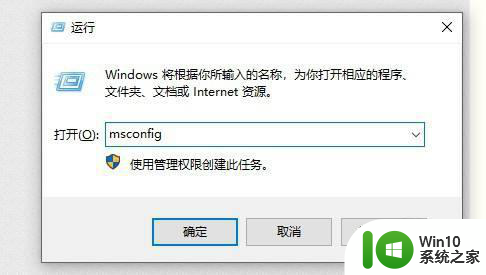
2、然后我们在系统服务选项中点击服务栏,勾选下面的隐藏系统服务,然后点击全部禁用并确定。
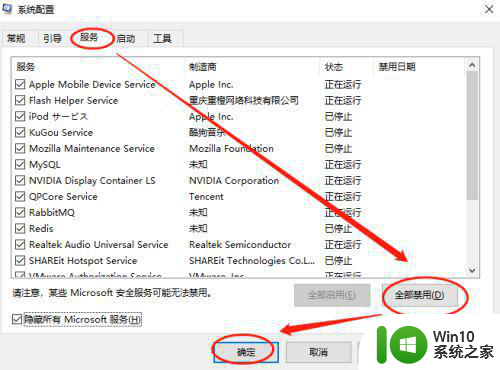
3、然后我们重启电脑,然后重新运行软件。
以上就是解决win10打开outlook闪退问题的全部内容,如果还有不清楚的用户,可以参考以上步骤进行操作,希望对大家有所帮助。